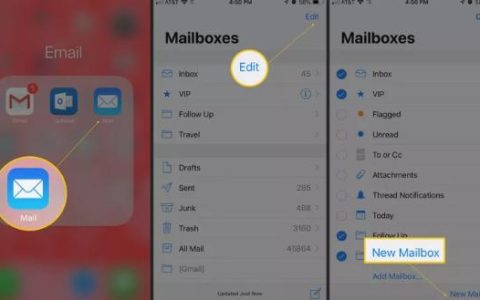确保您永远不会丢失您的AirPods!Find My 不仅可以用于追踪您的 iPhone。您可以跟踪您的所有 Apple 设备,包括您的 AirPods。当然,在执行此操作之前,您必须将它们添加到您的 iCloud 帐户。让我们来看看如何将 AirPods 添加到“查找我的 iPhone”。
- 当您首次将 AirPods 连接到 iPhone 时,它们会自动添加到您的“查找我的”帐户中。
- 如果您的 AirPods 没有出现在“查找”中,请检查您的 AirPods 设置:“设置”>“AirPods 设置”>“查找我的网络”。
- AirPods 设置不完整:只需将您的 AirPods 放回充电盒中,合上,然后重新打开,让您的 AirPods 重新连接。
如何添加AirPods以查找我的
在将 AirPods 添加到“查找”之前,请先确保您知道如何设置“查找我的 iPhone”。然后,当您首次将 AirPods 连接到 iPhone 时,它们会自动添加到您的 iCloud 帐户,并立即出现在“查找”中。但是,有时软件无法正常工作,因此如果您的 AirPods 未出现在“查找”中,我们将向您展示如何添加它们。
注意: 以下步骤适用于所有代的 AirPods Pro 和 AirPods Max,以及第三代 AirPods,但如果你有第一代或第二代 AirPods,则不会看到下面描述的切换。如果您已更新至 iOS 16,二代 AirPods 仍然可以连接到 Find My 网络。
现在,以下是将 AirPods 添加到“查找我的 iPhone”的方法:
- 将 AirPods 连接到 iPhone 后,打开“设置”应用,然后轻点您的 AirPods。
- 向下滚动,如果“查找我的网络”旁边的开关未打开,请点击它以启用“查找我的”(如果打开,开关将为绿色并位于右侧)。
- 如果您的 AirPods 是第二代或更旧的,则不会出现此切换。在这种情况下,请转到下一部分。
打开“在查找中显示”开关后,您的 AirPods 应该开始出现在“查找我的”应用中。
如何修复 AirPods 设置不完整
如果您在尝试在“查找”中查看 AirPods 的位置时看到“AirPods 设置不完整”错误消息,这仅意味着您需要将 AirPods 重新连接到 iPhone。幸运的是,这是一个非常简单的过程:
- 如果您看到下方的 AirPods 设置不完整错误,请将两个 AirPods 放回充电盒中。
- 关闭机箱,等待几秒钟。
- 再次打开机箱。
- 一旦弹出窗口显示您的 AirPods 已连接,请将其关闭。
- 您的 AirPods 现在应该会显示在“查找”中。
现在,如果您丢失了 AirPods,您可以轻松找到它们。如果您仍然无法让它们显示在“查找”中,您也可以尝试重置您的 AirPods。
如何找到 AirPod 保护套?
如果您拥有 AirPods Pro(第 2 代),则可以独立于 AirPods 本身来跟踪外壳。所有其他 AirPods 型号都没有可追踪的保护套。
如何找到 AirPods?
如果您已经丢失了 AirPods 并且正在寻找它们,我们有一篇单独的文章介绍如何使用 iPhone 找到您的 AirPods。AirPods 一次只能跟踪一个。找到一个 AirPod 后,您可以将它放回盒子中,刷新后另一个会出现在地图上。但是,对于 AirPods Pro(第 2 代),您可以跟踪每个单独的 AirPod 以及外壳。
您可以在 Android 上使用“查找我的 AirPods”吗?
如果您的 AirPods 之前已添加到“查找”,您可以使用 iCloud 网站查找它们,即使您主要将 AirPods 与 Android 设备搭配使用也是如此。您还可以使用第三方应用来定位附近的 AirPods。但是,Android 上没有原生的 Find My 应用程序。